System nie może skontaktować się z kontrolerem domeny w celu obsługi żądania uwierzytelnienia. Jest to częsty błąd, który może być spowodowany wieloma czynnikami. Najpierw upewnij się, że kontroler domeny jest w trybie online i że możesz wysłać do niego polecenie ping. Jeśli nie możesz, najprawdopodobniej problem dotyczy kontrolera domeny. Następnie sprawdź ustawienia DNS na kontrolerze domeny. Upewnij się, że serwer DNS ma ustawiony prawidłowy adres. Jeśli tak nie jest, będziesz musiał to zmienić. Na koniec sprawdź stan usługi Kerberos na kontrolerze domeny. Jeśli nie działa, musisz go uruchomić. Jeśli nadal nie możesz rozwiązać problemu, musisz skontaktować się z pomocą techniczną IT.
vlc media player pomijanie
Gdy logujesz się do komputera podłączonego do domeny Windows 11/10 i próbujesz połączyć się z już zmapowanym dyskiem lub wieloma klienckimi stacjami roboczymi, nie udaje się poprawnie uwierzytelnić na serwerze i kończy się niepowodzeniem z komunikatem o błędzie System nie może skontaktować się z kontrolerem domeny w celu obsługi żądania uwierzytelnienia. , ten post ma na celu pomóc Ci rozwiązać problem.

System nie może skontaktować się z kontrolerem domeny w celu obsługi żądania uwierzytelnienia. Spróbuj ponownie później.
Ten komunikat o błędzie zwykle wskazuje, że komputery klienckie nie mogą połączyć się z kontrolerem domeny w celu uwierzytelnienia i prawie zawsze wskazuje na nieprawidłowe ustawienia DNS (błędna konfiguracja DHCP lub ustawienia statyczne, tj. mieszanie adresów DNS DC i innych niż DC). DC) lub problemy z routingiem. Zwykle może to być związane z następującymi kwestiami:
- Kontroler domeny jest w trybie offline z powodu konserwacji lub przerwy w dostawie prądu.
- Problemy z siecią, jeśli urządzenie klienckie nie jest poprawnie skonfigurowane do komunikacji z kontrolerem domeny lub jeśli występują problemy z siecią.
- Problemy z serwerem hosta, jeśli kontrolerem domeny jest maszyna wirtualna.
System nie może skontaktować się z kontrolerem domeny w celu obsługi żądania uwierzytelnienia.
Jeśli otrzymasz wiadomość System nie może skontaktować się z kontrolerem domeny w celu obsługi żądania uwierzytelnienia. W Wprowadź poświadczenia sieciowe okno dialogowe podczas próby połączenia lub uwierzytelnienia komputera klienckiego z komputerem serwera Windows, poniższe sugestie mogą pomóc w rozwiązaniu problemu z uwierzytelnianiem sieciowym.
- Zresetuj DNSy
- Odłącz i ponownie podłącz komputer kliencki do domeny
- Dodatkowe rozwiązywanie problemów
Zobaczmy, jak te wymienione sugestie odnoszą się do rozwiązania problemu.
Czytać : Wystąpił błąd uwierzytelniania (Kod: 0x800706be)
1] Opróżnij DNS
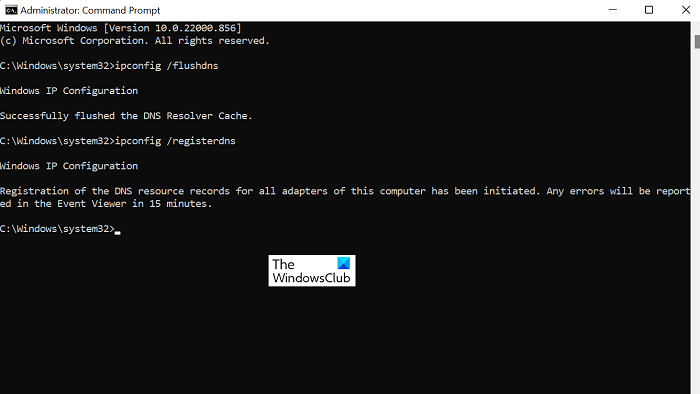
krytyczny proces umarł
Jeśli System nie może skontaktować się z kontrolerem domeny w celu obsługi żądania uwierzytelnienia. wystąpi błąd, możesz najpierw opróżnić DNS z serwerów i komputerów klienckich, a następnie zrestartować usługę serwera DNS. Następnie możesz sprawdzić dzienniki zdarzeń i upewnić się, że nie zarejestrowano żadnych zdarzeń.
Czytać : Twój serwer DNS może nie być dostępny w systemie Windows 11/10
2] Odłącz i ponownie podłącz komputer kliencki do domeny.
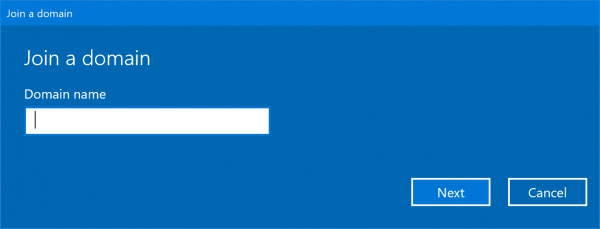
Może istnieć kilka powodów, dla których niektóre maszyny nie mogą się uwierzytelnić. Może to być spowodowane wygaśnięciem tokenu AD w momencie niepowodzenia uwierzytelnienia. To rozwiązanie wymaga po prostu odłączenia, a następnie ponownego podłączenia komputerów klienckich, których dotyczy problem, do programu . Oznacza to więc umieszczenie komputerów klienckich w grupie roboczej i ponowne uruchomienie, a następnie usunięcie maszyn z AD i ponowne zarejestrowanie ich w domenie. Jak informowaliśmy, po usunięciu komputera z domeny, zresetowaniu konta komputera do AD i próbie ponownego dołączenia do komputera, może pojawić się następujący komunikat o błędzie:
Outlook musi być w trybie online lub połączony, aby ukończyć tę czynność
Nie można skontaktować się z kontrolerem domeny Active Directory (AD DC) dla domeny.
W takim przypadku, jeśli możesz pomyślnie wysłać polecenie ping do kontrolera domeny, ale nie możesz połączyć się z komputerem, możesz skorzystać z zaleceń zawartych w tym przewodniku, aby rozwiązać problem.
Czytać : Jak usunąć profil domeny w systemie Windows
3] Dodatkowe metody rozwiązywania problemów
- Jeśli napotkasz ten problem po wybudzeniu ze stanu uśpienia, sprawdź stan połączenia sieciowego, najeżdżając kursorem na ikonę Sieć na pasku zadań, jeśli wyświetlona etykieta narzędzia nie zawiera nazwy domeny, która powoduje błąd. W takim przypadku możesz wyłączyć i ponownie włączyć kartę sieciową w Menedżerze urządzeń lub wyłączyć ją, a następnie ponownie podłączyć (po 10 sekundach) przewód zasilający.
- Z tego czy innego powodu system Windows mógł zmienić profil wykrywania sieci lub udostępniania. W takim przypadku może być konieczne przejście do ustawień sieciowych i zmiana na DOMENĘ za pomocą Publiczny i zapewniają widoczność dla samochodów itp.
- Spróbuj pingować serwer za pomocąNazwa komputerai sprawdź, czy wynik jest zwracany z IPv6. Jeśli tak, to jest prawdopodobne, że IPv4 można stłumić, i toMoże prowadzić doproblem. W takim przypadku możesz spróbować wyłączyć IPv6 i kontynuować IPv4 i sprawdzić, czy to pomoże.
- Tymczasowo wyłącz w systemie oprogramowanie zabezpieczające, takie jak program antywirusowy lub zapora sieciowa (zwłaszcza pochodzące od innych firm). Ponadto, jeśli masz zainstalowane i uruchomione oprogramowanie VPN, sprawdź, czy wyłączenie lub wyłączenie usługi pomaga w tym przypadku.
- Upewnij się, że DNS na kontrolerze domeny jest ustawiony na _msdcs.domena.com strefę wyszukiwania do przodu i wypełnioną różnymi rekordami SRV. Uruchomić dcdiag /e /i /c na jednym z kontrolerów domeny sprawdź dane wyjściowe pod kątem problemów z DNS, które mogą zostać zgłoszone. Przeprowadzone testy dcdiag włącz kontrole stanu, aby się upewnić _msdcs zawiera dokładnie poprawne ustawienia dla domeny. Jeśli nie, poinformuje Cię, czego brakuje, abyś mógł podjąć niezbędne działania.
Mam nadzieję że to pomoże!
Teraz przeczytaj : Określona domena albo nie istnieje, albo nie można się z nią skontaktować
err_empty_response
Jak rozwiązywać problemy z uwierzytelnianiem AD?
Jeśli masz problemy z uwierzytelnianiem AD, możesz wykonać następujące czynności w ramach procesu rozwiązywania problemów z usługą Active Directory:
- Uruchom diagnostykę na kontrolerach domeny.
- Sprawdź DNS pod kątem oznak problemu.
- Uruchom sprawdzanie protokołu Kerberos.
- Poznaj kontrolery domeny.
Usługa Active Directory używa protokołu Kerberos do uwierzytelniania komunikacji w domenie. W związku z tym serwer AD musi również akceptować ten typ uwierzytelniania. Jeśli protokół Kerberos przestanie działać, proces uwierzytelniania zostanie przerwany.
Jak wymusić uwierzytelnianie kontrolera domeny?
Aby wymusić na kliencie sprawdzenie logowania na określonym kontrolerze domeny, wykonaj następujące czynności:
- Otwórz Edytor rejestru.
- Podążaj poniższą ścieżką:
- Tworzyć Nowy > podwójne słowo wartość z nazwą Typ węzła i naciśnij WPROWADŹ.
- Kliknij dwukrotnie nową wartość i ustaw ją na 4 (spowoduje to ustawienie sieci w trybie M/mixed, co oznacza, że będzie rozgłaszać przed zapytaniem o rozwiązanie serwera nazw). Domyślną wartością systemową jest 1, jeśli nie skonfigurowano żadnych serwerów WINS (węzeł B/rozgłaszanie), lub 8, jeśli skonfigurowano co najmniej jeden serwer WINS (najpierw rozpoznanie nazwy węzła H/zapytania, a następnie rozgłaszanie).
- Następnie utwórz (jeśli nie istnieje) Nowy > podwójne słowo Z imieniem WłączLHOSTS wartość i ustaw jej wartość na 1.
- Zamknij Edytor rejestru.
- Uruchom ponownie swoją maszynę.
Czytać : Jak wyłączyć uwierzytelnianie NTLM w domenie Windows.















